Ada beberapa aplikasi Android yang bisa digunakan untuk mengakses file office termasuk file excel, aplikasi – aplikasi tersebut antara lain: WPS Office, Microsoft Office Mobile, OfficeSuite Pro, Polaris Office dan Docs To Go.
Dari beberapa aplikasi tersebut, di sini saya menggunakan WPS Office, karena aplikasi ini cukup ringan dan juga cepat saat membuka ataupun mengedit file. Dan juga aplikasi WPS Office adalah aplikasi yang paling banyak diunduh oleh para pengguna.
Selain untuk membuka file Excel, aplikasi WPS Office juga bisa mengedit dan membuat file. Dan juga bukan hanya file Excel saja, file Word, PDF, dan PPT juga bisa kamu buka, edit dan buat di aplikasi WPS tersebut.
Cara Membuka File Excel di Android
Untuk seseorang yang terbiasa bekerja dengan beberapa perangkat office yang ada di komputer atau laptop, pastinya sangat membutuhkan sebuah perangkat yang pas untuk dipasang di HP Android kamu.
Bekerja menggunakan HP ataupun tablet pastinya lumayan menguras tenaga bila harus mengcopy dan memindahkan data dari laptop ke HP.
Padahal aslinya semua pekerjaan itu dapat dilakukan dalam satu waktu di dalam sebuah aplikasi. Nah aplikasi WPS Office ini sangat cocok sekali untuk kamu sebgai alat bantu membuka, mengedit, dan membuat file Office seperti file Excel di Smartphone kamu.
1. Pertama – tama, download dan install aplikasi WPS Office di perangkat Hp kamu melalui Google Play Store.
2. Jika aplikasi WPS Office sudah terinstall di perangkat Hp kamu, buka aplikasi WPS Office tersebut. Seperti contoh pada gambar.

3. Jika aplikasi WPS Office sudah terbuka, cari file Excel yang ingin dibuka. Cari file di kolom pencarian file, atau kamu juga bisa membuka file excel dengan tab Buka yang dibawah kolom pencarian file. Kemudian cari letak penyimpanan file Excel yang akan kamu buka. Seperti contoh pada gambar.
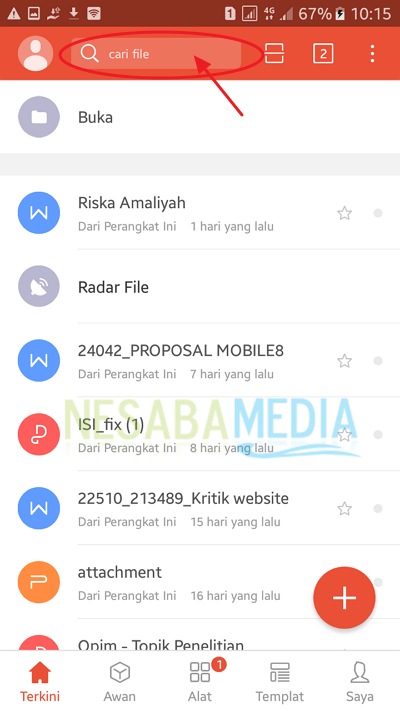
4. Jika sudah menemuka file Excel yang akan dibuka, tab file excel tersebut. Seperti contoh pada gambar.
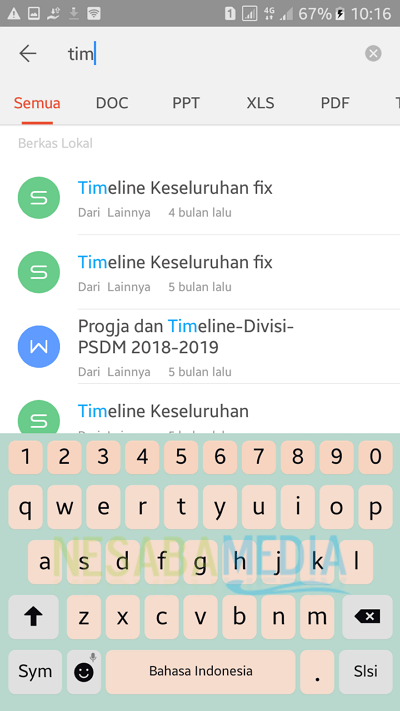
5. Kemudian file Excel kamu akan terbuka. Seperti contoh pada gambar.
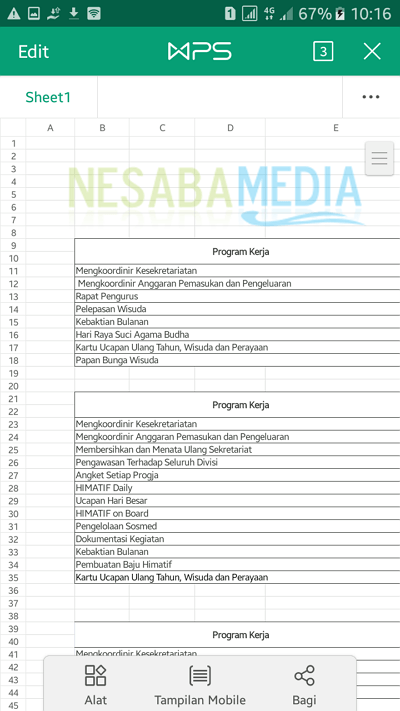
6. Seperti yang saya jelaskan diatas, kamu juga bisa mengedit file di WPS Office. Dengan cara tab pada bagian yang ingin kamu edit, menghapus ataupun tambahi.
7. Atau jika kamu ingin membuat file baru, tab tanda + yang berada pada kiri bawah. Seperti contoh pada gambar.
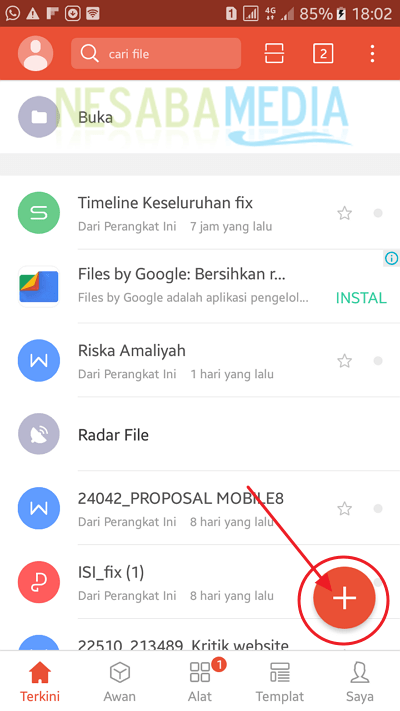
8. Kemudian pilih format file yang akan kamu buat. Seperti contoh pada gambar.
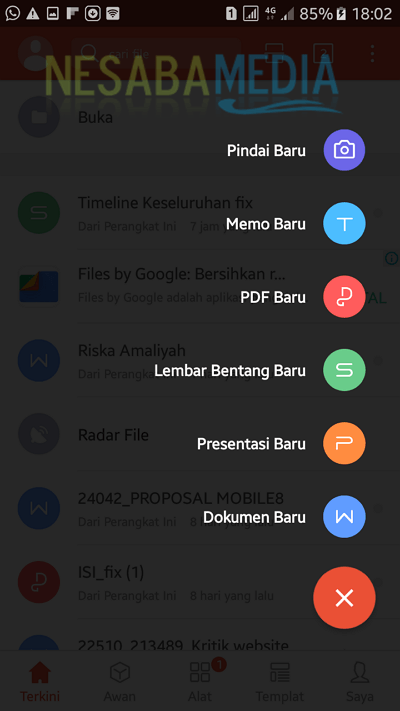
Bagaimana, mudah bukan? Dengan aplikasi ini kamu bisa dengan sangat mudah untuk membuka file Excel dan mengakses dokumen – dokumen pekerjaan kamu dengan sangat mudah. Karena format file yang kamu butuhkan, sudah tersedia di dalam satu aplikasi yakni WPS Office.
Itulah sekilas tutorial bagaimana cara membuka file Excel di Android dengan mudah dan benar, tentunya artilkel ini bertujuan untuk membatu kamu agar tahu bagaimana cara membua file Excel ataupu file dalam lainnya di Android. Semoga artikel mengenai cara membuka file Excel di HP Android ini dapat membantu kamu . Selamat mencoba dan Terima Kasih.
Editor: Muchammad Zakaria
Download berbagai jenis aplikasi terbaru, mulai dari aplikasi windows, android, driver dan sistem operasi secara gratis hanya di Nesabamedia.com:







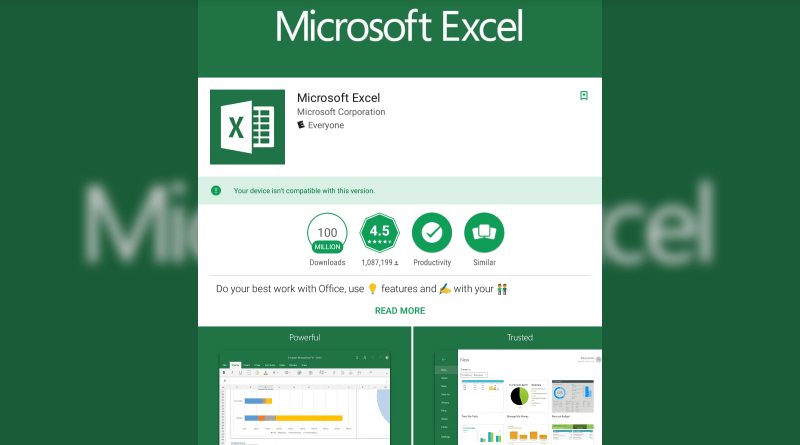





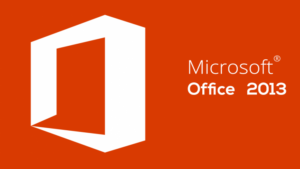
membantu sekali buat saya jadi paham menggunakan excel di hp